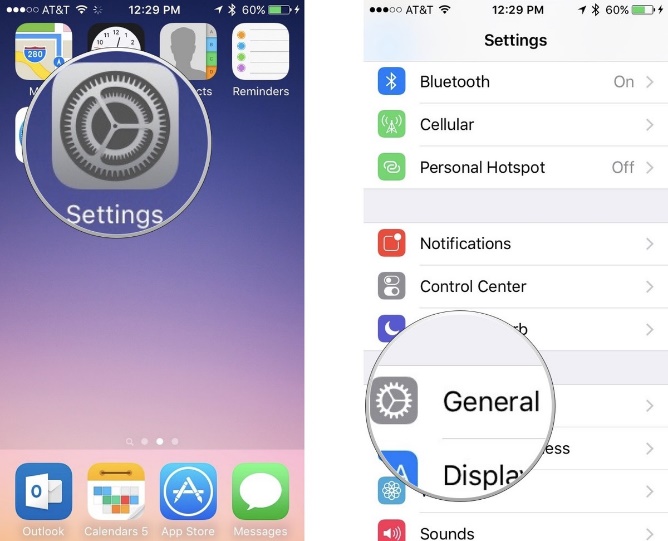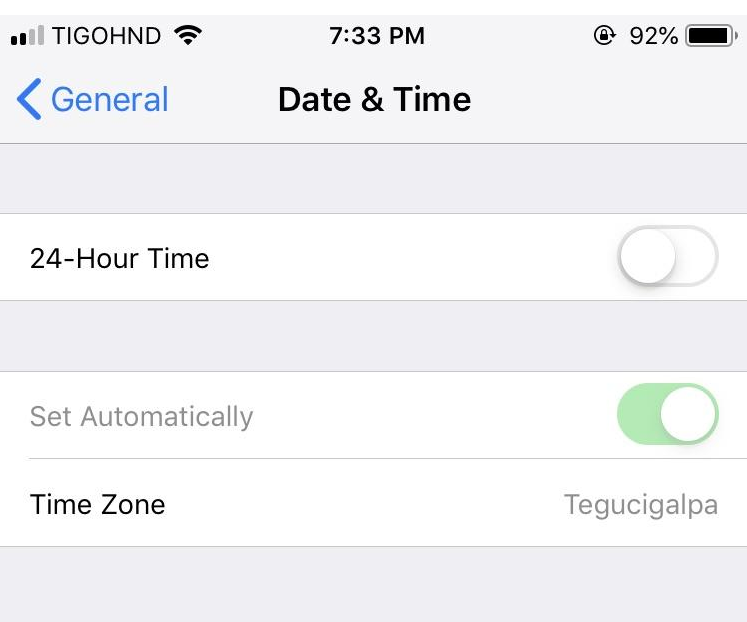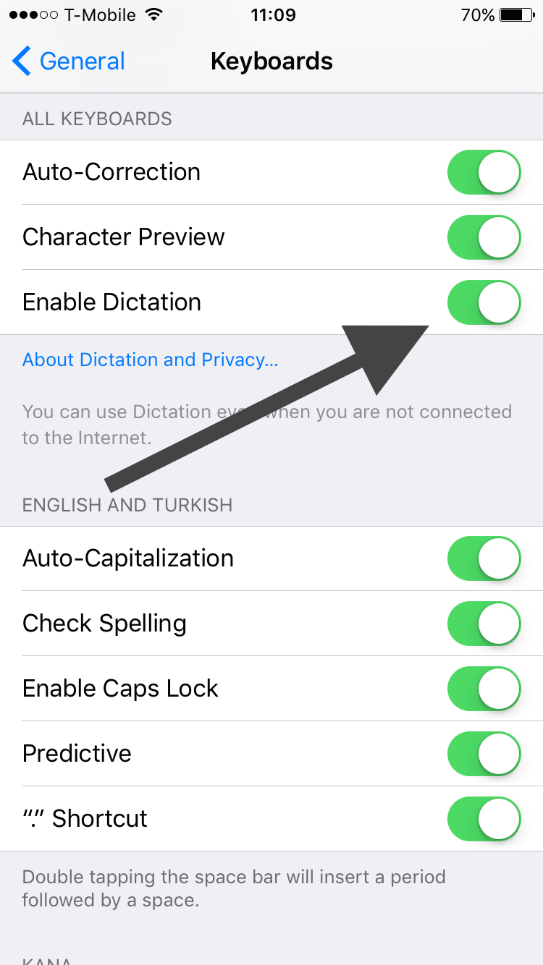قسمت General در موبایل آیفون
قصد داریم، تا وارد دنیای گسترده General شده، چرا که در بخش General معمولا اکثر تنظیمات مهم و کاربری آیفون شما قرار دارد و باید با آن آشنا شده تا بتوانید به شیوه ای که میخواهید به مدیریت دستگاه خود بپردازید.
با ورود به بخش General گزینه های زیر را خواهید دید:
:About در این بخش، تمامی اطلاعات دستگاه شما به نمایش در خواهد آمد، که با ورود به این بخش، اولین چیزی که دیده می شود، نام دستگاه بوده، که میتوانید مطابق با سلیقه خود نامی برای تلفن هوشمندتان انتخاب نمایید.
بعد از آن، اطلاعات مختلفی از دستگاه شما در اختیارتان قرار خواهد گرفت، که این اطلاعات مواردی همچون: اپراتور، تعداد فیلم ها، عکس ها و آهنگ ها، نسخه سیستم عامل، حافظه در دسترس، شماره سریال، کد IMEI و غیره می باشند.
بخش Legal نیز تمامی مسائل حقوقی متعلق به اپل را به شما نشان خواهد داد، در انتهای صفحه نیز کدی به نام Certification Trust Setting وجود دارد، که کدی برای تایید محصول شما برای اتصال به شبکه اینترنت و سایر می باشد.
:Software Update این بخشی می باشد، که هر کاربر آیفون باید هر چند وقت یک بار به بررسی آن بپردازد! بخش Software Update یا به روز رسانی نرم افزاری برای دانلود جدیدترین به روزرسانی های نرم افزاری می باشد، فقط کافیست وارد این صفحه شده تا دستگاه تشخیص دهد که آیا به روز رسانی جدیدی دارید یا خیر؟
:Spotlight Searchیکی از ویژگیهای جدید iOS می باشد، که در این صفحه همه برنامههایی که اخیرا استفاده نموده اید را به شما نشان داده و همچنین در این بخش میتوانید به جستجوی کامل در تلفن هوشمندتان بپردازید.
با روشن نمودن گزینه اول در این صفحه، سیری به شما طبق استفاده هایی که داشته اید برنامه پیشنهاد خواهد داد، روشن نمودن Suggestions In Search و Suggestions In Look Up این پیشنهاد ها را در بخش های مختلف نیز در اختیارتان قرار می دهند، در بخش آخر نیز می توانید به انتخاب و حذف برنامه هایی که میخواهید، در Spotlight حضور داشته باشند، بپردازید.
:Handoff به کمک این ویژگی، شما این امکان را خواهید داشت، که کار نیمه تمام خود را در آیفون خود رها و در صورتی که آیپد یا مکی در اختیار دارید، به ادامه آن کار در آن دو سیستم بپردازید، برای مثال ادامه مطالعه روی نرم افزار Pages و یا ادامه مطالعه رو نرم افزار safari یکی از انواع کارهایی می باشد، که قادر به انجام آن هستید.
:CarPlay این سیستم مخصوص اپل برای خودروها می باشد، اگر سیستم خودروی شما از CarPlay پشتیبانی نماید، تنها کافیست تا این ویژگی را روشن نموده تا دستگاه شما به صورت بیسیم یا سیم دار به خودرو وصل شده و اعلانات و سایر اطلاعات را در اختیارتان بگذارد.
:Home Buttonاگر آیفون 7 و یا 7 پلاس دارید، این بخش را در تنظیمات می بینید، که به کمک این بخش شما می توانید به تنظیم میزان لرزش دکمه Home، بین سه درجه کم، متوسط و زیاد بپردازید.
:Accessibility یک بخش بینهایت گسترده در بخش تنظیمات اپل می باشد، که در این بخش، شما به برخی دسترسی های خاص مانند زوم صفحه، کاهش انیمیشنها، متون بزرگ، فعال سازی لمس سه بعدی و سایر دسترسی خواهید داشت.
:Storage & iCloud Usageدر این بخش شما دسترسی به اطلاعات مربوط به حافظه دستگاه و حافظه فضای ابری داشته، که بخش اول مربوط به حافظه دستگاه بوده، که قسمت Used، حافظه استفاده شده و Available نیز حافظه در دسترس را نمایش می دهند.
:Manage Storage برای حذف نمودن و مدیریت برنامه ها می باشد، که در بخش iCloud قسمت Total Storage حافظه کلی و Available نیز حافظه در دسترس را نشان داده و بخش Manage Storage نیز برای مدیریت کردن فضای ابری می باشد.
:Background App Refresh در این بخش شما میتوانید مشخص نمایید، که کدام یک از برنامههای شما در پس زمینه فعالیت داشته و کدام یک قطع باشند، انجام این کار به صورت جداگانه برای هر برنامه یا به صورت کلی برای همه برنامهها مقدور می باشد.
:Restrictions این همان بخشی می باشد، که به کمک آن برای کودکان و یا سایر کاربران می توانید، دسترسی ایجاد نمایید، یعنی اینکه کاربر این دستگاه چه برنامه هایی را میتواند باز نموده و یا چه محتوایی را می تواند مشاهده و دانلود نماید.
:Date & Time همانطور که از نامش معلوم می باشد، در این بخش میتوانید ساعت دستگاه را تنظیم نمایید، برای مثال: میتوان منطقه زمانی را تعیین نموده و یا قالب ساعت را از 12 ساعت به 24 ساعت تغییر دهید.
:Keyboard در این بخش شما میتوانید، به تغییر دادن تنظیمات کیبورد بپردازید، گزینه Keyboard در اول صفحه انواع کیبورد را نشان داده، که میتوان انتخاب نمود، به عنوان مثال شما می توانید کیبورد زبان Arabic فارسی و همچنین شکلک ها را بیافزایید، که برای این کار کافی است، تا Arabic و یا Emoji را پیدا و انتخابشان نموده تا به کیبوردهایتان افزوده شود.
در بخش Text Replacement شما میتوانیدبه شیوه خودتان، واژه هایی را که میخواهید نوشته و وارد نمایید، به عنوان مثال تمایل دارید، تا با نوشتن کلمه ” پارسیان “، به صورت خودکار شماره کارت بانک پارسیان شما تایپ شود، برای این منظور کافی است وارد این بخش شده و در قسمت Pharse شماره کارت را یادداشت نمایید و در قسمت Shortcut هم کلمه ” پارسیان ” را قرار دهید .
کاربرد Auto Correction، Character Preview و “.” Shortcut به ترتیب برای تصحیح کلمات، نشان دادن کاراکترها و دوبار فشردن دکمه اسپیس برای گذاشتن نقطه می باشد.
کاربرد Enable Dictation برای املای درست کلماتی که شما مینویسید، بوده و کاربرد بخش های Auto Capitalization، Check Spelling، Enable Caps Lock و Predictive به ترتیب برای بزرگ نمودن کلمه اول حرف، بررسی نحوه تلفظ، فعال کردن دکمه بزرگ نویسی کلمات و پیش بینی کلمات می باشد.
در ادامه شکل آن نشان داده شده است.